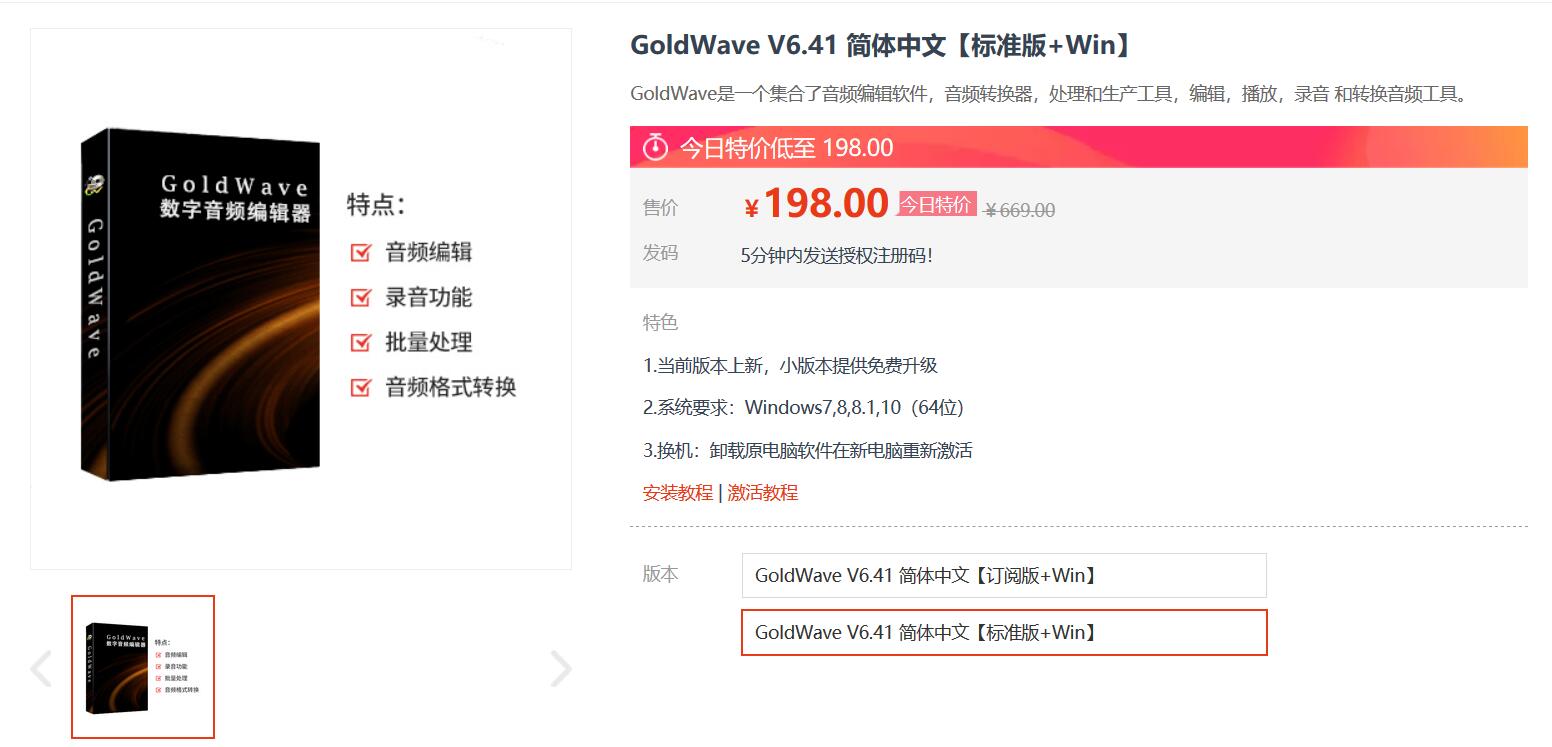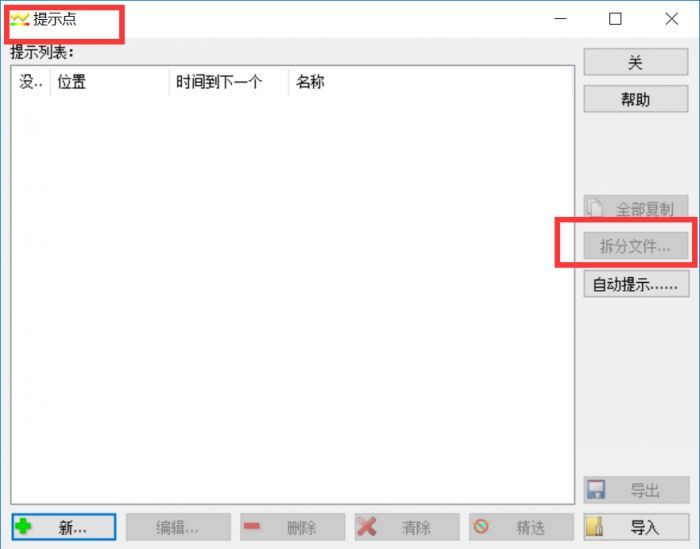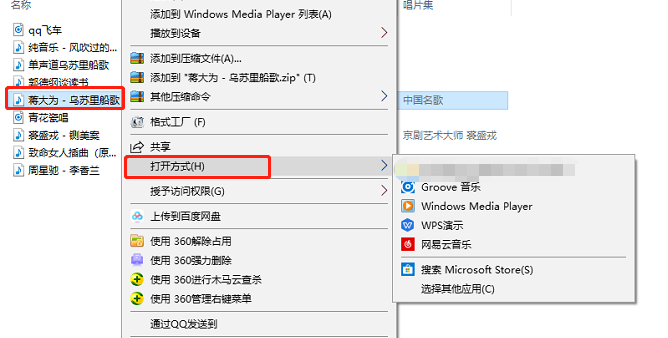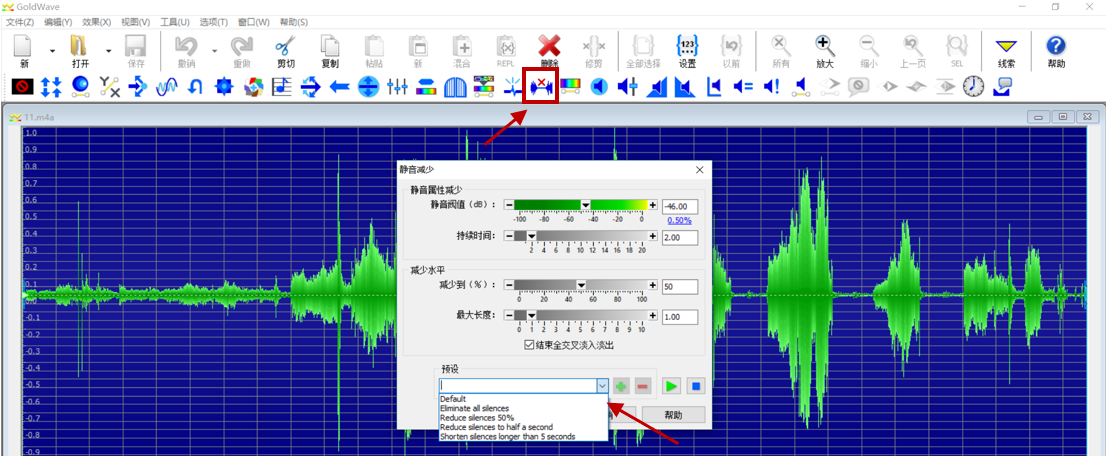Goldwave回声效果的歌曲生成教程
红鼠网2023-05-08 17:52:10
GoldWave怎么生成回声效果的歌曲?很多朋友在游戏过程中都存在这个疑惑,那就来看看MC资源站小编为大家分享的攻略吧,感兴趣的朋友可以了解一下哦~
使用Goldwave生成回声效果的歌曲教程
首先,我们点击菜上方单栏中的“打开”按钮,选择想要编辑的素材,点击打开。
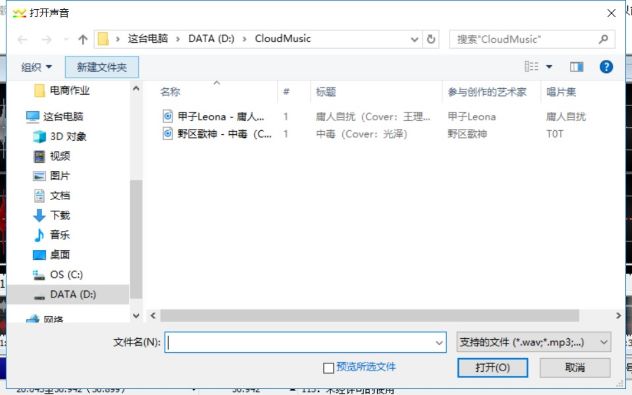
图片1:打开声音
本文使用的素材是中毒这首歌曲,在进度条加载完之后。就会变成如下图所示这样。
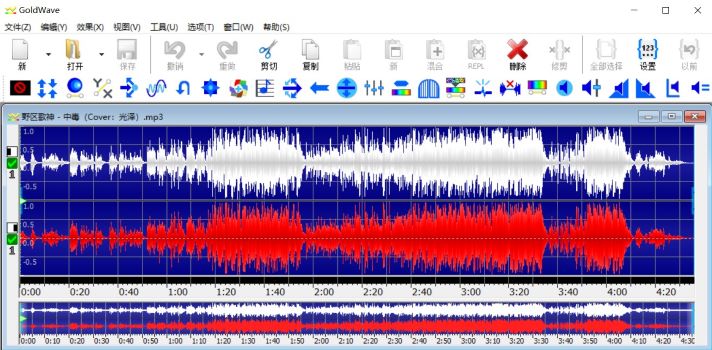
图片2:加载
我们选择其中的一段,例如我们选择19.7s到50.4s这部分。点击鼠标右键,即可在菜单中选择设置开始标记和完成标记,之后你点击播放,他只会播放你选定的这个区间里的内容。
好了,这就是我们选择区间之后的效果。
好了,接下来我们就要把我们选择的这段歌曲加上空灵效果了。我们点击菜单来中的“效果”,选择其中的“回声”。
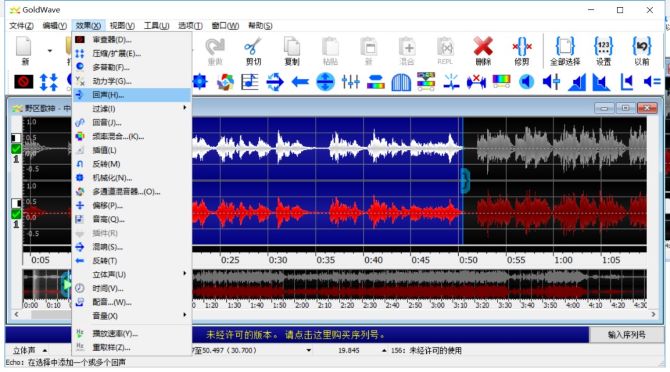
图片3:回声
点击“回声”后,会出现下图所示的界面。我们可以通过调整“回声”“延迟”“音量”“反馈”四个选项来改变歌曲的回声效果。
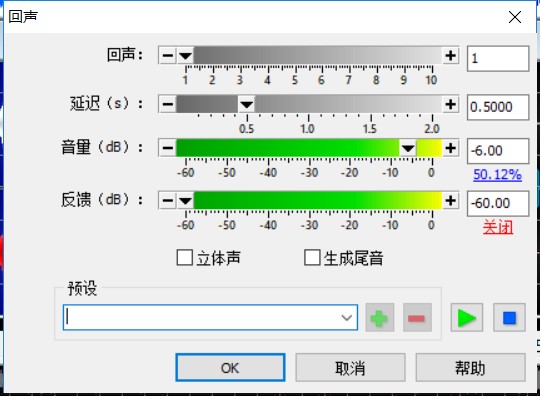
图片4:回声设置
其中,“回声”可以设置你要创建的回声的数量,即你想产生几次回音 。
“延迟”用来调整每次回声之间的时间,单位为秒,延迟的时间越长,回声反弹的时间就越长,就是设置回音与主音或两次回音之间的间隔。
“音量”是指回音的衰减量,以分贝为单位。
“反馈”,反馈指定回波恢复的音量,这使回声更有深度或更丰满。在-60db的时候即为关闭,对主音无影响。
最下面两个选项,选中“立体声”选项可产生双声道回音效果,选中“产生尾音”可让回音尾部延长。
如果你是第一次使用这个软件,不会调试的话,可以尝试一下已经预设好的回声效果。点击下面的“预设”。
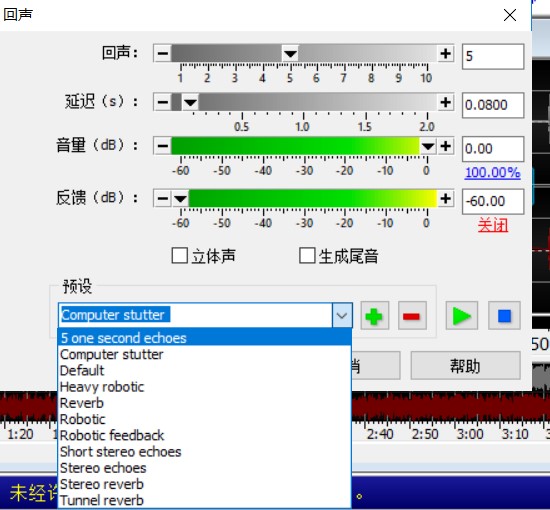
图片5:选择预设
预设里面有多种已设置好的回声效果,可以根据自己的喜好来为自己喜欢的音乐添加合适的回声效果。
在调试好之后,点击下面的ok,就可以保存下自己喜欢的效果啦。完整的音频制作。
如果在保存之后,对音乐效果不满意的话,可以点击菜单栏的的撤销,就可以撤销之前编辑的回声效果。之后再重新编辑即可。
上面就是本次的全部内容了,希望对小伙伴们有所帮助,更多使用Goldwave生成回声效果的歌曲方法有关内容敬请关注红鼠网!
GoldWave相关攻略推荐:
相关攻略
-
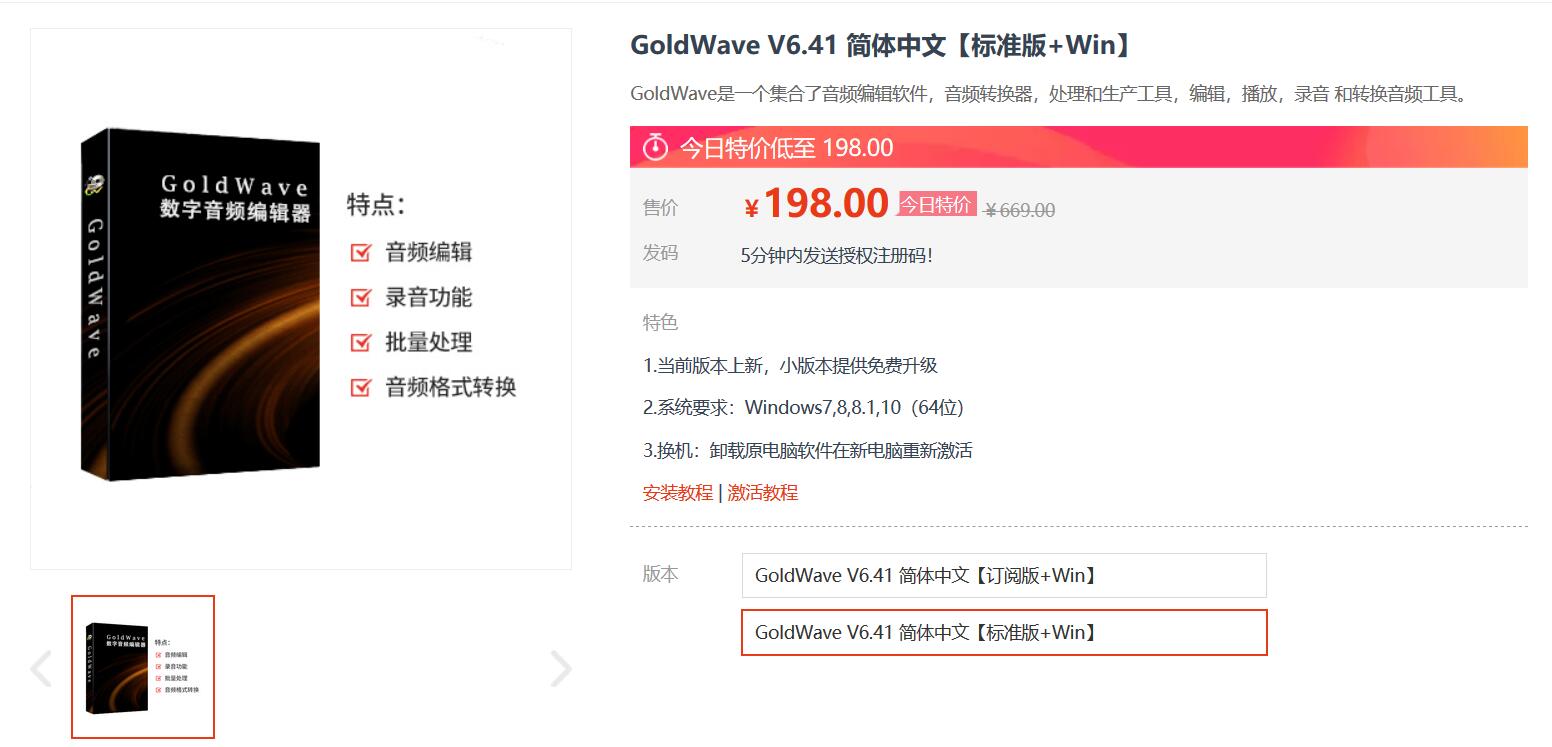
- GoldWave正版激活方法步骤一览
- 2023-05-08
-

- GoldWave正确安装方法步骤一览
- 2023-05-08
-
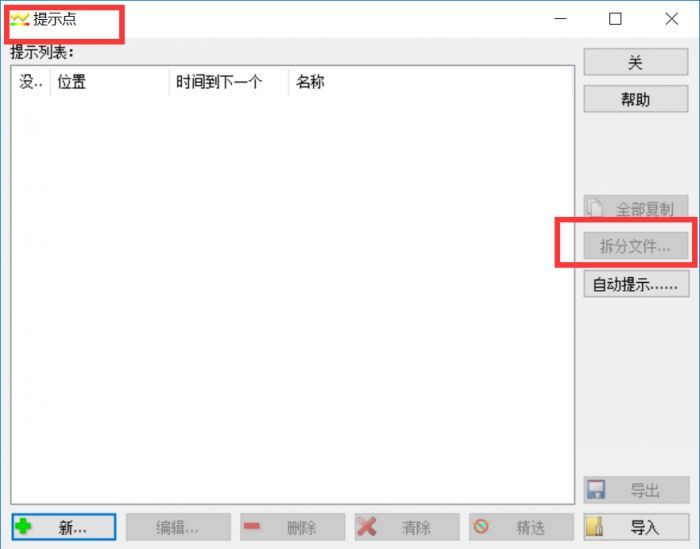
- GoldWave合并文件方法一览
- 2023-05-08
-
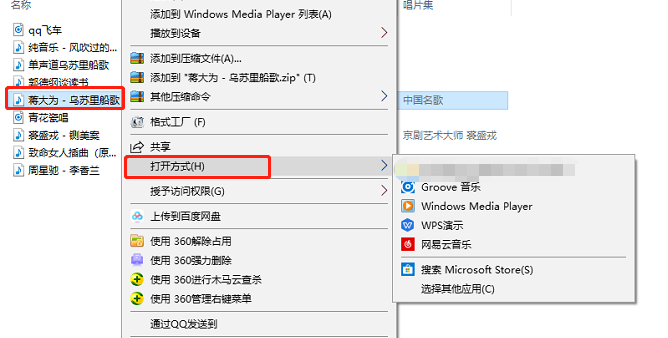
- GoldWave音频文件关联打开教程介绍
- 2023-05-08
-
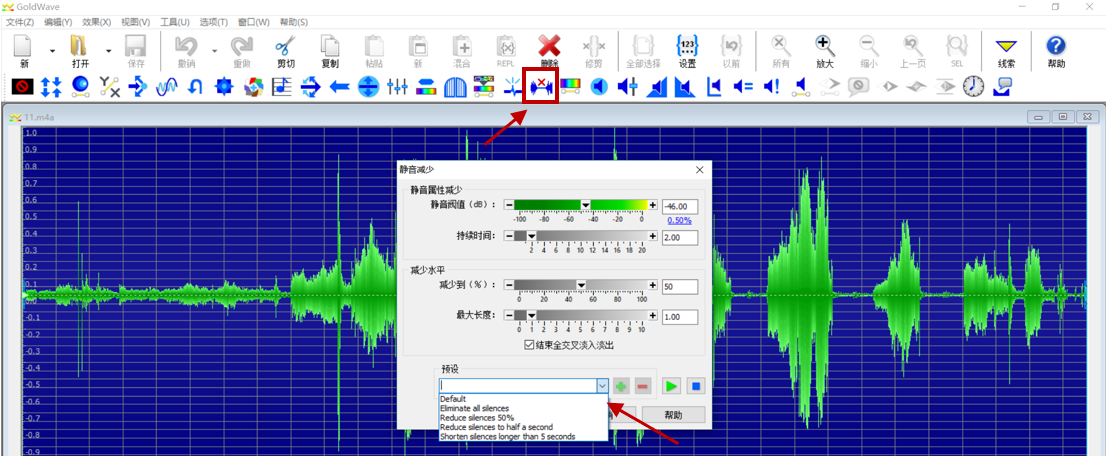
- GoldWave消除人声方法步骤一览
- 2023-05-08
- 音频